* Esta postagem faz parte de iPhone Lifeboletim informativo Dica do dia. Inscrever-se. *
Os Favoritos do Apple Maps permitem que você ignore a digitação do endereço de sua casa toda vez que quiser navegar até lá. Em vez disso, você pode salvar os locais mais usados, incluindo trabalho, casa e qualquer outro lugar que desejar, abrindo Mapas, pesquisando o endereço do seu local favorito, tocando nele na lista de resultados da pesquisa e, em seguida, rolar até o final para tocar Adicionar aos favoritos. Sua lista de favoritos aparecerá sempre que você abrir o Maps, e navegar até um deles está a apenas um toque de distância. Continue lendo para aprender mais sobre como adicionar Favoritos ao seu Apple Maps e como seus Favoritos podem ajudá-lo a planejar suas viagens frequentes.
Como adicionar favoritos ao Apple Maps
-
Abrir Mapas e toque Adicionar em Favoritos.
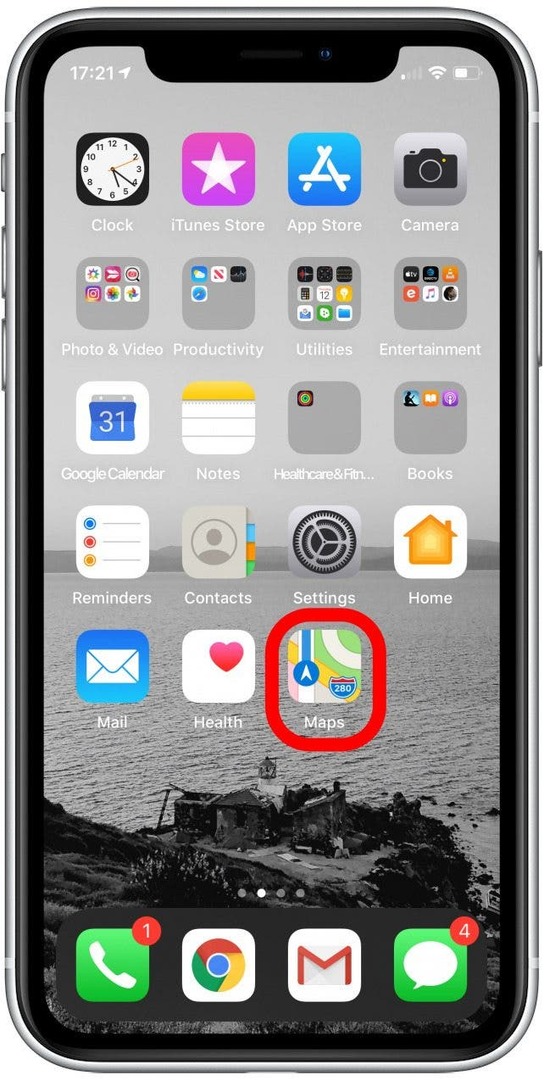

Digite o endereço na barra de pesquisa. Ou, no caso de um ponto de referência, você pode pesquisar por nome. Vou usar a Estátua da Liberdade como exemplo.
Toque no resultado desejado na lista de resultados.
-
Tocar Feito.
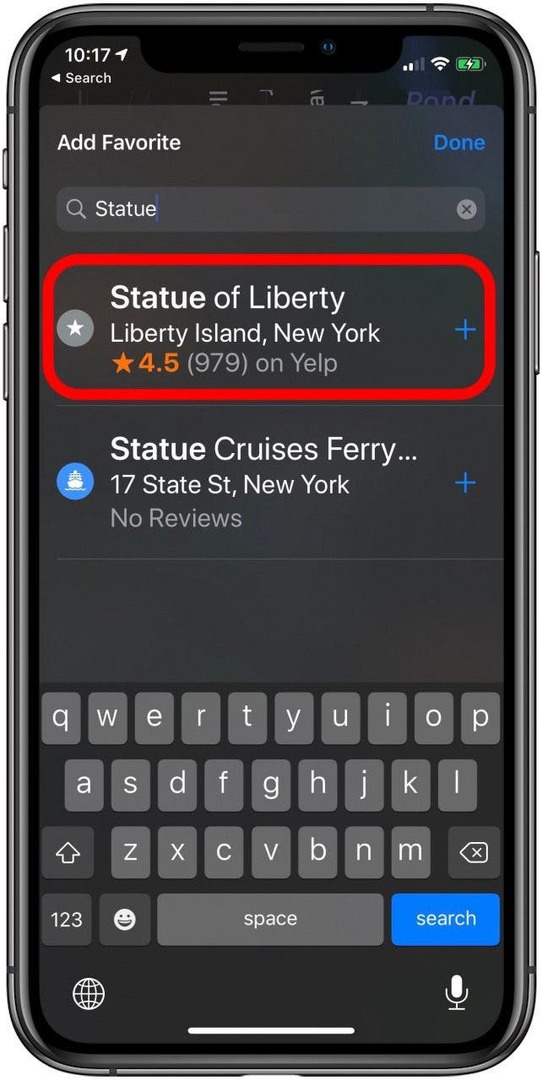
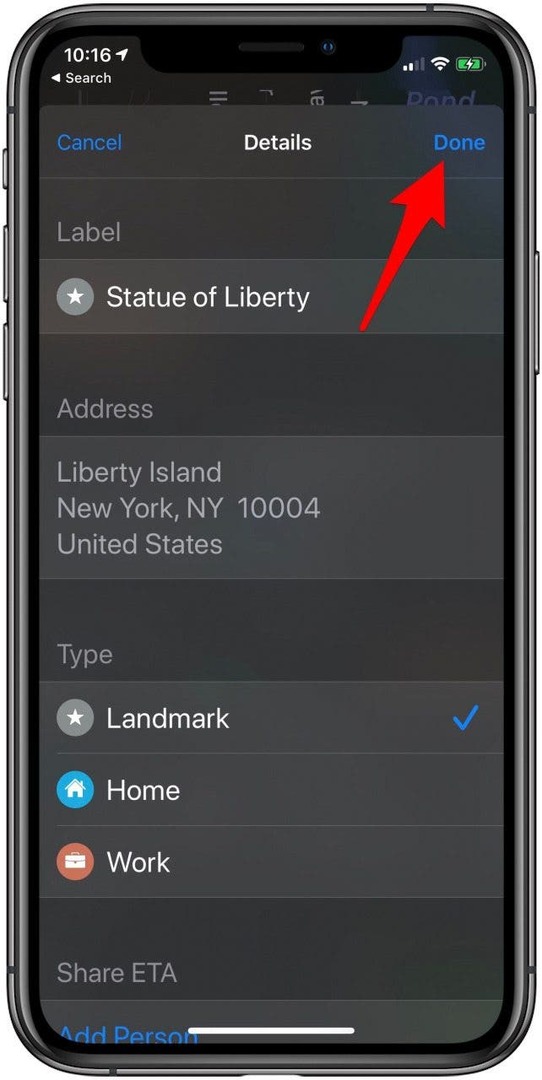
Acessando seus locais favoritos
-
Para acessar seus favoritos no futuro, abra Mapase deslize para a esquerda ou direita na seção Favoritos do card de pesquisa.
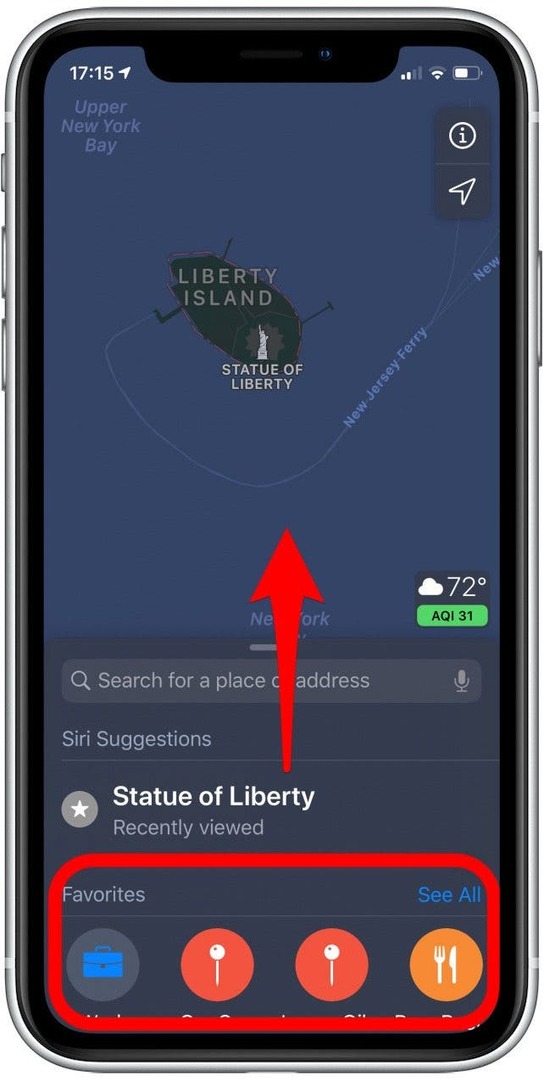
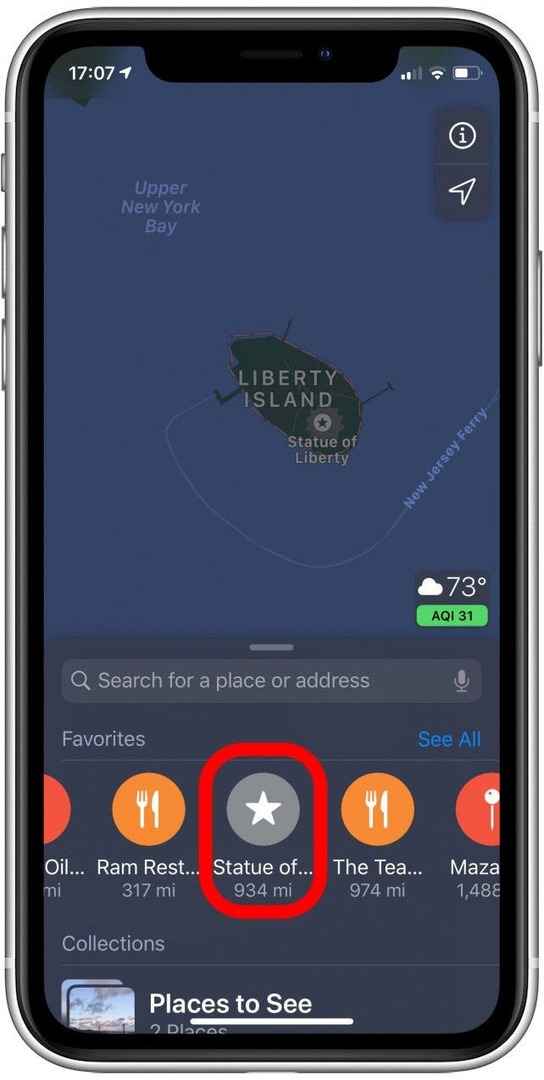
Toque em um favorito para encontrar uma rota imediatamente.
Removendo um local dos favoritos
- Você pode excluir itens da sua lista de favoritos tocando Ver tudo no Barra de favoritos no cartão de pesquisa.
- Deslize para a esquerda do local que deseja remover e toque em Retirar.
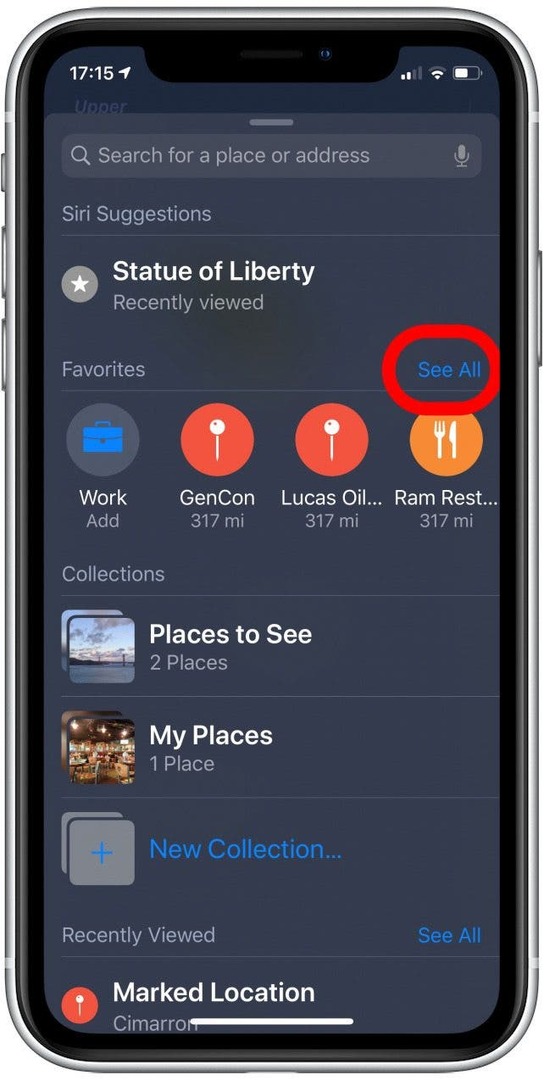
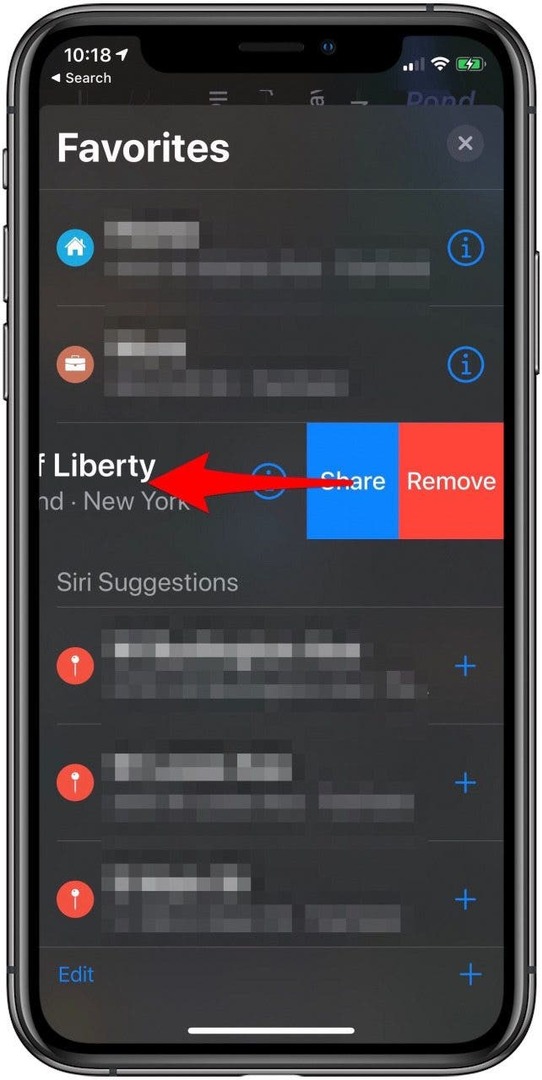
Agora você sabe tudo o que precisa saber sobre como adicionar locais à sua lista de favoritos no Apple Maps. Use essas estratégias em sua próxima viagem e você terá a certeza de tratar bem os lugares que prefere.
Observe que a partir do iOS 13, o Apple Maps também apresenta Coleções, que permite que você salve locais em listas relacionadas e torna iperfect para criar uma lista de balde ou planejar suas próximas férias. Basta tocar em um local, tocar Adicionar à no centro do cartão de localização e selecione uma Coleção ou crie uma nova.